Win11声卡驱动怎么更新
- 浏览: 0
- |
- 更新:
在使用win11系统的时候,怎么进行声卡驱动的更新,很多用户还不知道怎么操作,为此小编给你提供简单的Win11声卡驱动更新方法,在这里根据教程来进行设置,带来简单的操作。
Win11声卡驱动更新方法
1、直接右键点任务栏右下角的【声音图标】,然后选项【声音设置】打开。
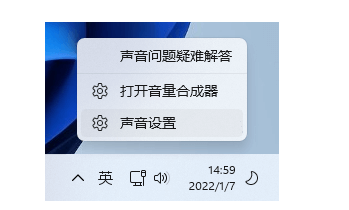
2、在打开的系统声音设置页面中,找到扬声器功能进行点击打开。
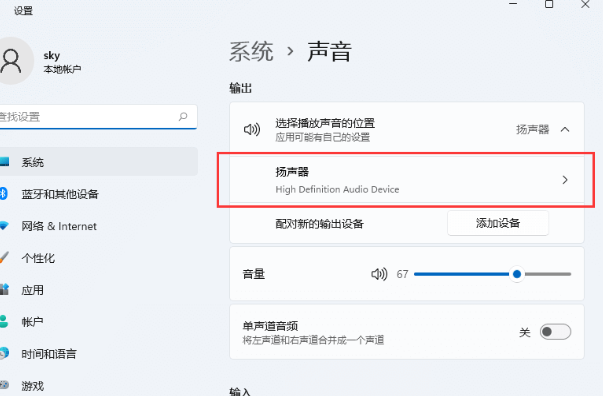
3、在打开的页面中找到【检查驱动程序更新】功能进行点击。
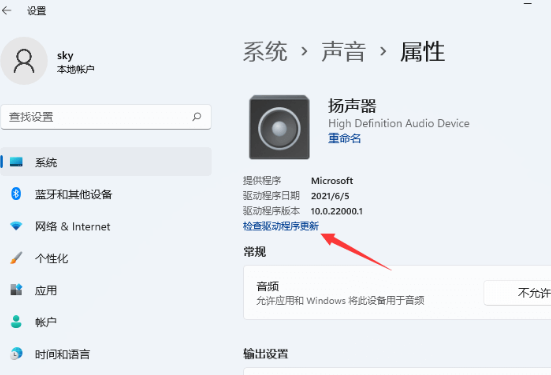
4、然后会跳转到Windows 更新,在这里有更新的话,你可以点击立即下载即可。
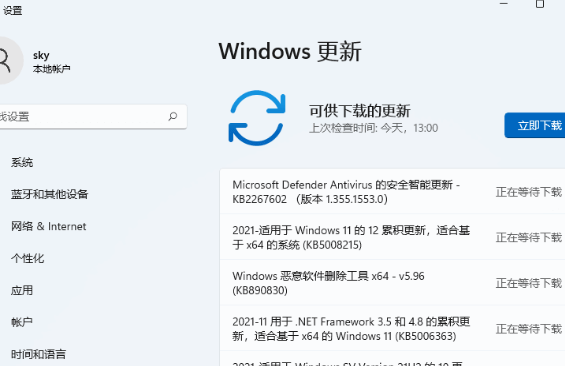
热门教程
- 1 win7 32位安装版
- 2 win7纯净版镜像64位
- 3 win7纯净版镜像32位
- 4 win7纯净版系统镜像iso
- 5 win7纯净版系统镜像32位
- 6 win7纯净版系统镜像64位
- 7 win7纯净版系统镜像
- 8 深度win7系统镜像
- 9 深度win7系统32位
- 10 深度win7系统64位


